Ägare av LV-tv-enheter minst en gång i livet var intresserade av frågan om hur man rensar cacheminnet på en LG-TV. En felkod visas på skärmen när du försöker spela upp medieinnehåll. Bristen på minne är inneboende i TV-mottagare, oavsett typ av anslutning – trådlös eller kabel. Därför föreslås nedan att ta reda på varför detta händer och hur man hanterar problemet för att återställa TV:n till fungerande skick.
Vad är cache i LG TV
Cachen kallas temporära filer som skapas av installerade program under arbetets gång. De lagrar olika tekniska uppgifter som krävs för driften, som kan raderas automatiskt när programmet stängs. Delvis cachad data finns dock kvar i minnet. Därför ackumuleras informationsskräp ständigt och tar upp ledigt utrymme på den interna enheten. I detta avseende måste du ibland rensa cachen för att bli av med onödiga filer. Om detta inte görs automatiskt i tid. Mellanliggande filer hjälper till att påskynda applikationer. Program slutar öppnas om det inte finns tillräckligt med ledigt utrymme. Därför finns instruktioner nedan om hur du rensar minnet på din LG Smart TV. Om det inte finns tillräckligt med diskutrymme kan programmet börja stängas spontant. Samtidigt visas en varning med följande innehåll: ”Denna applikation kommer att startas om för att frigöra minnet på LG TV.” Efter varje öppning börjar informationen laddas ner igen. Felet kommer inte att visas om informationen laddas ner långsamt och cachad data hinner raderas automatiskt. Ibland inträffar också krascher från program som körs utan att ett varningsfönster visas. När minnet är fullt laddas webbläsarsidorna långsamt.
Om det inte finns tillräckligt med diskutrymme kan programmet börja stängas spontant. Samtidigt visas en varning med följande innehåll: ”Denna applikation kommer att startas om för att frigöra minnet på LG TV.” Efter varje öppning börjar informationen laddas ner igen. Felet kommer inte att visas om informationen laddas ner långsamt och cachad data hinner raderas automatiskt. Ibland inträffar också krascher från program som körs utan att ett varningsfönster visas. När minnet är fullt laddas webbläsarsidorna långsamt.
Varför är cacheminnet igensatt på Smart TV
Olika onlinetjänster tillgängliga för användning på TV:n lagrar en viss mängd data i internminnet. För att TV:n ska fungera korrekt bör du med jämna mellanrum rensa cacheminnet som ackumuleras när du öppnar webbplatser och applikationer. Den främsta orsaken till det ständiga cacheminnet är den begränsade funktionaliteten hos de webbläsare som används på TV-apparater med Smart TV. För att spela den önskade videofilen eller ljudspåret sparar programmet först den på den interna enheten, varefter du kan börja titta på medieinnehåll. Med jämna mellanrum raderas cachad data automatiskt, vilket finns i TV-enhetens inställningar. Men inte i alla fall, städning utförs i tid. Som ett resultat kan det hända att titta på en film eller lyssna på musik stannar i mitten, och en varning visas på displayen om att det inte finns tillräckligt med ledigt minne. I det här fallet måste du ta till manuell rengöring av temporära filer. En fråga relaterad till hur man rensar cachen på en LG TV visas för användarna efter att felet ”Inte tillräckligt med minne” uppstår. För att eliminera ett programvarufel måste du först och främst identifiera orsaken till dess förekomst. Det är värt att notera att ett sådant meddelande endast visas på TV-skärmen vid tidpunkten för åtkomst till det världsomspännande nätverket. Det betyder att standard TV-tittande kommer att förbli tillgängligt.
Den främsta orsaken till det ständiga cacheminnet är den begränsade funktionaliteten hos de webbläsare som används på TV-apparater med Smart TV. För att spela den önskade videofilen eller ljudspåret sparar programmet först den på den interna enheten, varefter du kan börja titta på medieinnehåll. Med jämna mellanrum raderas cachad data automatiskt, vilket finns i TV-enhetens inställningar. Men inte i alla fall, städning utförs i tid. Som ett resultat kan det hända att titta på en film eller lyssna på musik stannar i mitten, och en varning visas på displayen om att det inte finns tillräckligt med ledigt minne. I det här fallet måste du ta till manuell rengöring av temporära filer. En fråga relaterad till hur man rensar cachen på en LG TV visas för användarna efter att felet ”Inte tillräckligt med minne” uppstår. För att eliminera ett programvarufel måste du först och främst identifiera orsaken till dess förekomst. Det är värt att notera att ett sådant meddelande endast visas på TV-skärmen vid tidpunkten för åtkomst till det världsomspännande nätverket. Det betyder att standard TV-tittande kommer att förbli tillgängligt. För att spela multimediainnehåll måste du använda den inbyggda webbläsaren. Dessutom kan ett fel som rapporterar brist på minne dyka upp när du försöker starta en ljudfil eller ett spel. Det är viktigt att komma ihåg att utseendet på denna varning inte har något att göra med problem i driften av en viss webbresurs. Dessutom visas programvarufelkoden ibland inte omedelbart. Till exempel visas ofta ett felmeddelande efter att en video har startat, vilket avbryter uppspelningen. I sådana fall blir det nödvändigt att veta hur man rengör minnet på en LG TV. Men att ladda om sidan kommer inte att helt eliminera felet. Efter några minuter visas meddelandet på skärmen igen. Felet uppstår när användaren försöker börja strömma video, särskilt om filen är stor.
För att spela multimediainnehåll måste du använda den inbyggda webbläsaren. Dessutom kan ett fel som rapporterar brist på minne dyka upp när du försöker starta en ljudfil eller ett spel. Det är viktigt att komma ihåg att utseendet på denna varning inte har något att göra med problem i driften av en viss webbresurs. Dessutom visas programvarufelkoden ibland inte omedelbart. Till exempel visas ofta ett felmeddelande efter att en video har startat, vilket avbryter uppspelningen. I sådana fall blir det nödvändigt att veta hur man rengör minnet på en LG TV. Men att ladda om sidan kommer inte att helt eliminera felet. Efter några minuter visas meddelandet på skärmen igen. Felet uppstår när användaren försöker börja strömma video, särskilt om filen är stor.
Hur man rensar cacheminnet på LG TV-apparater – alla metoder
Om frågan uppstår, hur man rensar cachen på en LG TV, är det viktigt att notera att det inte är möjligt att utöka mängden intern lagring, eftersom detta är ett chip på kortet. Så du måste installera ytterligare programvara som hjälper till att förhindra uppkomsten av ett programvarufel. Efter det kommer mediainnehållet att spelas upp med hjälp av sådana applikationer. Ett annat sätt att rensa cachen på LG Smart TV är att uppdatera operativsystemet. Utrustningen från denna tillverkare kör
Web OS . Det finns en chans att mjukvarufel försvinner i de senaste versionerna. Eftersom mjukvaran regelbundet förbättras av utvecklare. Efter det kommer minnet att börja distribueras mer effektivt. Systemet kräver att cachad data rensas för att minska belastningen på RAM. I det här fallet räcker det att bara radera de tillfälliga filerna i webbläsaren som används för att komma åt Internet, och inte alla installerade applikationer. Observera att om du tar bort cachad widgetdata kommer den att återställas till standardinställningarna. Du måste också logga in på ditt LG-konto igen.
Systemet kräver att cachad data rensas för att minska belastningen på RAM. I det här fallet räcker det att bara radera de tillfälliga filerna i webbläsaren som används för att komma åt Internet, och inte alla installerade applikationer. Observera att om du tar bort cachad widgetdata kommer den att återställas till standardinställningarna. Du måste också logga in på ditt LG-konto igen.
Instruktioner för att rensa cachen på LV-TV:n
Du kan rensa cachen på din LG Smart TV genom att ta bort tillfälliga programfiler, bara plocka upp fjärrkontrollen. Följande handlingsplan bör följas:
- Öppna menyn för den ”smarta” enheten genom att trycka på ”Smart”-tangenten.
- Använd knappen ”Ändra”, som finns på vänster eller höger sida av TV-skärmen (platsen för elementet beror på firmwareversionen).
- Gå till blocket ”Information om TV:n” och öppna sedan blocket ”Allmänt”.

- En lista över installerade widgetar visas. Här ska du välja ett oanvänt program och klicka på knappen ”Radera” som kommer att markeras i fönstret som dyker upp.
 Tack vare cache-rengöringen kommer TV:n att börja fungera snabbare. Om du vill veta hur du rensar cacheminnet på en LG Smart TV endast från den inbyggda webbläsaren, bör du följa några steg i följd:
Tack vare cache-rengöringen kommer TV:n att börja fungera snabbare. Om du vill veta hur du rensar cacheminnet på en LG Smart TV endast från den inbyggda webbläsaren, bör du följa några steg i följd:
- Klicka på knappen ”Smart” på fjärrkontrollen för att växla till ”smart” TV.
- Starta webbläsaren som används när du tittar på multimediainnehåll.
- I det högra hörnet klickar du på ikonen ”Inställningar”.
- Välj alternativet ”Rensa cache” och bekräfta sedan åtgärden genom att klicka på knappen ”Slutför”.
 Efter en kort tid ska temporära filer som lagrats i webbläsaren raderas. Efter att rengöringsproceduren är klar kommer alla videor och ljudinspelningar att börja spelas upp korrekt och felet försvinner. Det rekommenderas att efter att ha utfört denna manipulation, starta om TV-mottagaren. Detta kommer att bidra till fullständigt avlägsnande av ackumulerat skräp.
Efter en kort tid ska temporära filer som lagrats i webbläsaren raderas. Efter att rengöringsproceduren är klar kommer alla videor och ljudinspelningar att börja spelas upp korrekt och felet försvinner. Det rekommenderas att efter att ha utfört denna manipulation, starta om TV-mottagaren. Detta kommer att bidra till fullständigt avlägsnande av ackumulerat skräp. Det interna minnet lagrar inte bara cachade filer utan även applikationer som användaren har installerat. På grund av minnesbrist måste oanvända widgets tas bort. Om du är intresserad av hur man tar bort en förinstallerad applikation från en LG Smart TV, kan detta göras på två sätt. Först bör du hålla muspekaren över programkomponenten som du vill avinstallera. Öppna sedan snabbmenyn och klicka på kommandot ”Radera”. Bekräfta sedan din avsikt igen genom att klicka på lämplig knapp. Smart TV kan ha program som inte användes eller inte gillade funktionen. Du bör bli av med dem, eftersom de medföljande filerna som de skapar tar upp en imponerande mängd värdefullt minne. Så här rensar du cacheminne på LG TV: https://youtu. be/wg0IGA50ay8 Det finns också en annan metod för att avinstallera appar från LG Smart TV. Detta hjälper till att frigöra internminne. För att göra detta måste du öppna katalogen ”Mina applikationer”.
Det interna minnet lagrar inte bara cachade filer utan även applikationer som användaren har installerat. På grund av minnesbrist måste oanvända widgets tas bort. Om du är intresserad av hur man tar bort en förinstallerad applikation från en LG Smart TV, kan detta göras på två sätt. Först bör du hålla muspekaren över programkomponenten som du vill avinstallera. Öppna sedan snabbmenyn och klicka på kommandot ”Radera”. Bekräfta sedan din avsikt igen genom att klicka på lämplig knapp. Smart TV kan ha program som inte användes eller inte gillade funktionen. Du bör bli av med dem, eftersom de medföljande filerna som de skapar tar upp en imponerande mängd värdefullt minne. Så här rensar du cacheminne på LG TV: https://youtu. be/wg0IGA50ay8 Det finns också en annan metod för att avinstallera appar från LG Smart TV. Detta hjälper till att frigöra internminne. För att göra detta måste du öppna katalogen ”Mina applikationer”. Flytta sedan onödiga program till det högra hörnet av TV-skärmen tills avinstallationsprocessen startar. För att slutföra proceduren måste du bekräfta åtgärden.
Flytta sedan onödiga program till det högra hörnet av TV-skärmen tills avinstallationsprocessen startar. För att slutföra proceduren måste du bekräfta åtgärden.
Hur man undviker cachning på LG
Efter att ha tagit reda på hur man rensar cachen på TV:n är det värt att överväga vilka åtgärder man ska vidta för att förhindra ett sådant fel. Som ett effektivt sätt föreslås det att installera ett tredjepartsprogram som låter dig se medieinnehåll utan fel. Att installera en programuppdatering, som tidigare nämnts, kan också hjälpa. En annan metod är att använda en bärbar enhet. För att göra detta kan du ta en flash-enhet med en stor mängd minne och ansluta den till lämplig kontakt på TV-enheten. TV:n känner igen den som en extra enhet och använder den för att ladda ner data när du laddar ner webbplatser eller startar onlinevideor.
En annan metod är att använda en bärbar enhet. För att göra detta kan du ta en flash-enhet med en stor mängd minne och ansluta den till lämplig kontakt på TV-enheten. TV:n känner igen den som en extra enhet och använder den för att ladda ner data när du laddar ner webbplatser eller startar onlinevideor.
Dessutom kan ett USB-minne användas för att installera widgets som det inte finns tillräckligt med minne för. Det bör dock komma ihåg att innehållet som laddas ner till det inte kommer att vara tillgängligt för visning efter att du tagit bort flashenheten.
Cacheproblem och deras lösning
Om problemet med otillräckligt minne ständigt stör dig, rekommenderas det att utföra en fabriksåterställning. Men innan det, se till att nödvändiga användardata kan återställas efter att ha utfört denna procedur. Återställningssekvensen för att frigöra utrymme på TV-mottagaren inkluderar:
Återställningssekvensen för att frigöra utrymme på TV-mottagaren inkluderar:
- Använd fjärrkontrollen och klicka på ”Hem”-knappen för att ta fram huvudmenyn.
- Växla till blocket ”Inställningar” och välj sedan underobjektet ”Avancerade inställningar”.
- I nästa steg, gå till ikonen ”Allmänt”.
- Aktivera funktionen ”Återställ till fabriksinställningar”.
- Ange lösenordet för kontot eller fabriksåtkomstkoden, inställd som standard 12345678.
- Ge bekräftelse på din åtgärd och vänta tills TV:n startar om.
Om fel E561 visas under dessa steg betyder det att en OS-uppdatering har släppts. Därför måste du först utföra en systemuppdatering och sedan fortsätta med återställningen. För att titta på film rekommenderas det att använda nedladdade widgets från LG Smart TV app store, som inte täpper till cachen så mycket. Så här rensar du minnet på LG smart tv: https://youtu.be/OUXSbI4AFdI För att undvika ett programvarufel rekommenderas det att endast använda de webbplatser där temporär data lagras i block. Detta kommer att undvika konstant cachespill i den ”smarta” TV-enheten. Om inget fungerade återstår det att kontakta servicecentret, där de hjälper till att lösa problemet med uppkomsten av fel.


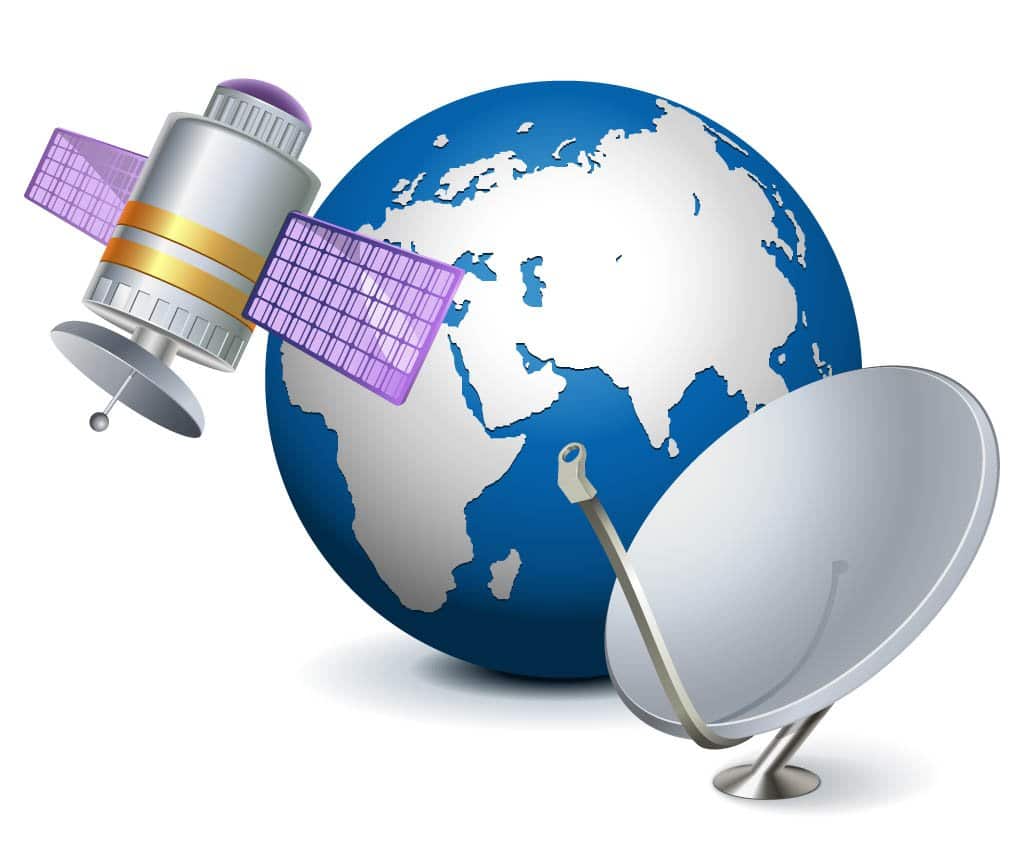




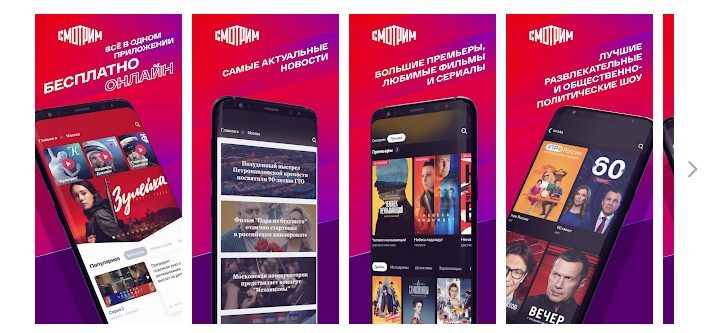

Tutoriel intéressant mais c’est stupide d’avoir les images dans une autre langue.
porque las capturas en ruso? lo menos que espero de un tutorial en español son las capturas en el mismo idioma y mas cuando hay diferentes modelos y las opciones no están exactamente en el mismo sitio